Excel은 다양한 기능을 제공하며, 그중 하나가 바로 워크시트를 보호하는 것입니다. 이 기능은 다른 사용자가 실수로 중요한 데이터를 변경하거나 삭제하지 못하게 도와줍니다. 그렇다면, 이를 어떻게 효과적으로 관리하고, 필요할 때 보호된 시트를 어떻게 해제할 수 있을까요? 아래에서는 Excel 시트 보호 해제 및 비밀번호 초기화 방법에 대해 자세히 알아보겠습니다.

Excel 시트 보호의 기본 이해
Excel에서 워크시트 보호를 설정하면 사용자가 특정 셀에 대한 접근을 제한할 수 있습니다. 예를 들어, 팀에서 사용하는 보고서에서 특정 데이터만 수정 가능하도록 설정해 두면, 나머지 데이터를 안전하게 보호할 수 있습니다. 그러나 때로는 비밀번호를 잊어버리거나, 다른 이유로 보호를 해제해야 할 때가 있죠. 이럴 때 유용한 방법들을 알아보겠습니다.
시트 보호 해제하기
비밀번호를 알고 있다면, 시트를 간단히 해제할 수 있습니다. 다음 단계를 따라 해보세요:
- 프로그램을 열고 보호 해제할 워크시트로 이동합니다.
- 검토 탭을 클릭한 후, 시트 보호 해제를 선택합니다.
- 비밀번호 입력 창이 나타나면, 해당 비밀번호를 입력 후 확인을 클릭합니다.
이렇게 간단한 절차로 보호된 시트를 해제할 수 있습니다. 그러나 비밀번호를 잊었다면 좀 더 복잡한 방법이 필요합니다.
비밀번호 분실 시 대처 방법
비밀번호를 잊어버리면 아래와 같은 여러 가지 방법을 통해 보호 해제를 시도할 수 있습니다.
1. PassFab for Excel 사용하기
먼저, PassFab for Excel이라는 프로그램을 통해 비밀번호를 복구하는 방법입니다. 이 프로그램은 사용자가 암호를 잊어버렸을 때 유용하게 사용할 수 있는 신뢰할 수 있는 도구입니다. 사용 방법은 다음과 같습니다:
- PassFab for Excel을 다운로드한 후 실행합니다.
- 보호된 파일을 불러와서 복구 옵션을 선택합니다.
- 프로그램이 비밀번호를 찾아주는 대로 원하는 파일을 열 수 있습니다.
이 방법은 상대적으로 효과적이며, 안전하게 보호된 데이터에 다시 접근할 수 있도록 도와줍니다.
2. Google Sheets 활용하기
Google Sheets를 이용하는 방법 또한 유용합니다. 다음과 같은 단계로 진행해보세요:
- Google 드라이브에 접속한 후, 새 문서를 생성합니다.
- 파일을 업로드한 뒤 Google 스프레드시트로 연다.
- 시트가 비밀번호 없이 열리므로 필요한 데이터를 수정하거나 복사합니다.
- 작업이 끝나면 다시 Excel 파일 형식으로 다운로드하면 됩니다.
이 방법은 훨씬 간편하고, 별도의 소프트웨어 설치 없이도 시트 보호를 해제할 수 있습니다.
3. VBA 코드 사용하기
만약 Excel 2010 이하 버전을 사용하고 있다면, VBA 코드를 이용한 방법도 가능합니다. 방법은 다음과 같습니다:
- 엑셀 파일을 열고 Alt + F11을 눌러 VBA 에디터를 실행합니다.
- 모듈을 삽입하고 아래 코드를 붙여넣습니다.
- 코드를 실행하면 복구된 비밀번호가 표시되며, 이 비밀번호로 시트를 보호 해제할 수 있습니다.
Sub PasswordBreaker()
Dim i As Integer, j As Integer, k As Integer, l As Integer
On Error Resume Next
For i = 65 To 66
For j = 65 To 66
For k = 65 To 66
For l = 65 To 66
ActiveSheet.Unprotect Chr(i) & Chr(j) & Chr(k) & Chr(l)
If ActiveSheet.ProtectContents = False Then
MsgBox "Password is " & Chr(i) & Chr(j) & Chr(k) & Chr(l)
Exit Sub
End If
Next l
Next k
Next j
Next i
End Sub
Excel 파일 보호와 시트 보호의 차이
엑셀에서는 파일 보호와 시트 보호가 다르다는 점을 알아야 합니다. 파일 보호는 해당 파일 전체에 대한 접근을 차단하는 반면, 시트 보호는 특정 시트의 셀에 대한 설정이 가능합니다. 따라서, 파일 보호가 필요할 경우에는 추가적인 비밀번호 설정이 필요합니다.
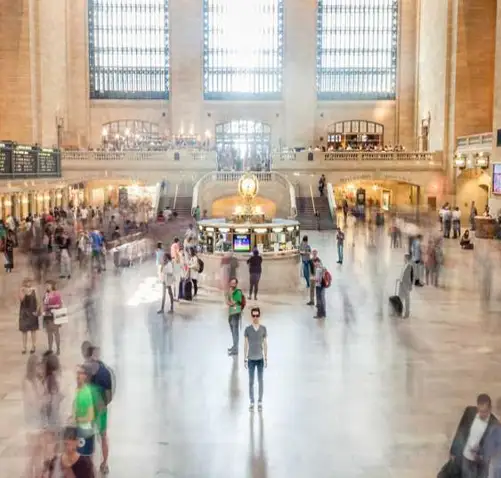
파일 보호 설정 방법
파일을 보호하려면 다음 단계를 따라하시면 됩니다:
- Excel 파일을 열고 파일 메뉴를 클릭합니다.
- 정보를 선택한 후 통합 문서 보호를 클릭합니다.
- 선택한 옵션에 따라 비밀번호를 설정합니다.
이 방법으로 파일을 보호하면 해당 파일이 열리지 않도록 안전하게 유지할 수 있습니다.

마무리
Excel에서 시트 보호는 데이터 관리에 있어 필수적인 기능 중 하나입니다. 그러나 비밀번호 분실로 어려움을 겪는 경우에는 위에서 소개한 다양한 방법을 통해 문제를 해결할 수 있습니다. 필요에 따라 PassFab for Excel, Google Sheets, VBA 코드를 적절히 활용하면 쉽게 시트를 해제할 수 있으니 적극적으로 활용해 보시기 바랍니다. 데이터의 손실을 막기 위해 미리 비밀번호를 안전한 곳에 보관하여 관리하는 것도 중요합니다.
자주 찾으시는 질문 FAQ
Excel 시트 보호를 해제하려면 어떻게 해야 하나요?
시트 보호를 해제하려면, 먼저 해당 워크시트를 열고 ‘검토’ 탭을 클릭한 다음 ‘시트 보호 해제’를 선택하세요. 비밀번호가 요구되면 정확히 입력하면 간단히 보호가 풀립니다.
비밀번호를 잊어버린 경우 어떻게 시트를 복구할 수 있나요?
비밀번호를 잊으셨다면 PassFab for Excel과 같은 소프트웨어를 이용해 복구하거나 Google Sheets로 해당 파일을 열어 데이터를 수정하고 다시 저장하는 방법이 있습니다. 이 방법들은 쉽게 접근할 수 있습니다.